Windows7打印机怎样设置共享?
公司一般都会设置打印机共享功能,这样有利于局域网中其它用户方便的使用打印机,从而实现了资源共享,也利用了硬件使用率,下面小编将给大家讲解一下在Win7系统中如何实现打印机共享。
第一步:点击 “控制面板”->“系统各安全”->“Windows防火墙”->“允许的程序”,在允许程序通过Windows防火墙通信的列表中勾选“文件和打印共享”。
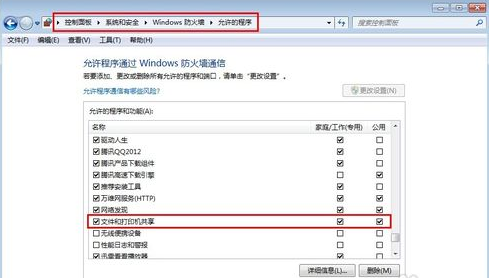
添加并设置打印机共享。点击“控制面板”,“硬件和声音”->“设备和打印机”,如果此时未发现打印机,则需要添加打印机。点击“添加打印机”,在弹出的窗口中选择“本地打印机”,点击下一步,选择“打印机的接口类型”,在此选择USB接口(这是根据打印机的型号来决定的),选择好后点击下一步,选择驱动程序,如果所需要的驱动程序不在列表中时,就需要选择“从磁盘安装”,定位到驱动程序的目录并安装相应的驱动,当驱动程序安装完毕后,打印测试页,如果打印机正常打印,说明打印机驱动安装成功。
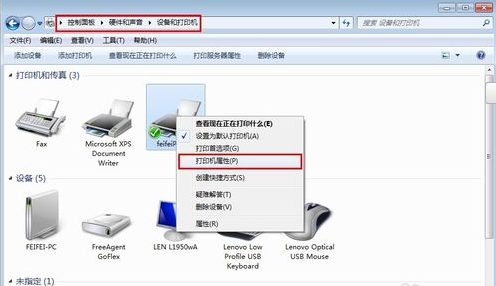
在欲共享的打印机图标上右击,从弹出的菜单中选择“打印机属性”。在属性对话框中选择“共享”选项卡,勾选“共享这台打印机”,并填写打印机的名称等信息。
查看本地打印机的共享情况。具体操作方法:依次进入“控制面板”-“网络和Internet”-“查看计算机和设备”,双击“本地计算机(feifei-pc)",查看是否存在共享名为“feifeiPrinter2”的打印机,如果存在,则说明共享打印机成功。
通过上面的讲解,相信大家也都知道win7怎样来设置打印机共享了。如果需要购买正版的win7系统可以通过微软代理商来购买,代理商都是通过微软认证的所以绝对正品保障,也可以拨打微软金牌代理商聚元亨新科技技术有限公司的电话:400-0010-387来购买正版软件。
关注聚元亨官方微信,小亨更多资讯推送给您!

